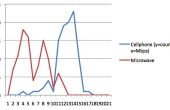Paso 15: Sketch de Arduino

BOSQUEJO PARA EL TRABAJO LA HERRAMIENTA DE PRUEBA:
Este bosquejo es sólo para empezar y le permitirá controlar las salidas de manera muy general. Usted puede visitar:
Luke Liseman y su diseño "Garduino"
Aquí encontrará otros sensores que se pueden jugar con. Estos funcionarán con seguridad en el
POW-Rduino.
POW_Rduino bosquejo:
Encienda el LED cuando se presiona el botón
enviar sensor salida relé 1 y relé 2
se utilizará para activar salidas de alto voltaje para POW-Rduino
y después de
#define LED 13 / / el pin para el LED
#define botón 2 / / la entrada del pin donde se conecta el pulsador
#define relé 1 7 / / perno para la conexión del relé 1
#define relé 2 8 / / perno para la conexión del relé 2
int val = 0; Val se utilizará para almacenar el estado de
de la clavija de entrada
int old_val = 0; Esta variable almacena la anterior
valor de "val"
int estado = 0; 0 = LED apagado y 1 = LED encendido
void setup() {}
pinMode (LED, salida); LED de Arduino es una salida
pinMode (botón, entrada); y el botón es una entrada
pinMode (relé 1, salida); Dile que relay1 Arduino es una salida
pinMode (relé 2, salida); Ardrion RELAy2 es una salida
}
void loop() {}
Val = digitalRead(BUTTON); leer valor de entrada y guardarlo
comprobar si había una transición
Si ((val == HIGH) & & (old_val == LOW)) {}
estado = 1 - del estado;
}
old_val = val; Val es ahora viejo, vamos a guardarlo
Si (estado == 1) {}
digitalWrite (LED, alta); encender LED
} else {}
digitalWrite (LED, baja); Apagar el LED
}
Si (estado == 1) {}
digitalWrite (relé 1, elevado); singnal enviada al relé 1
} else {}
digitalWrite (relé 1, bajo);
}
Si (estado == 1) {}
digitalWrite (relé 2, alto); singnal enviado a relé 2
} else {}
digitalWrite (relé 2, bajo);
}
}